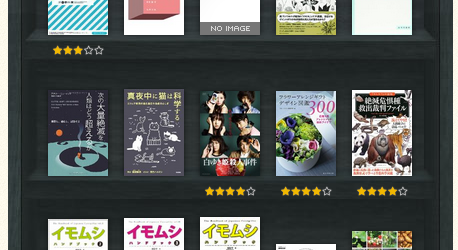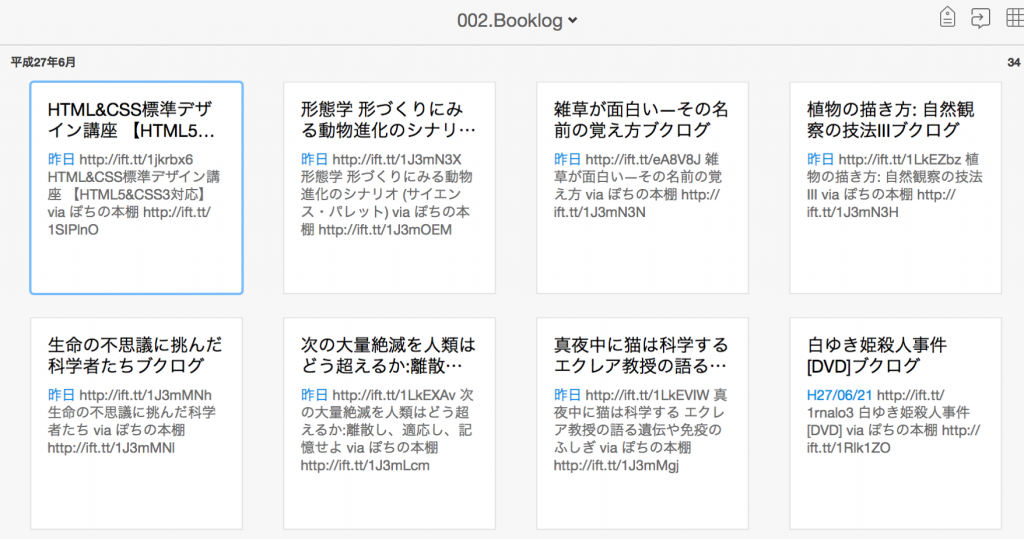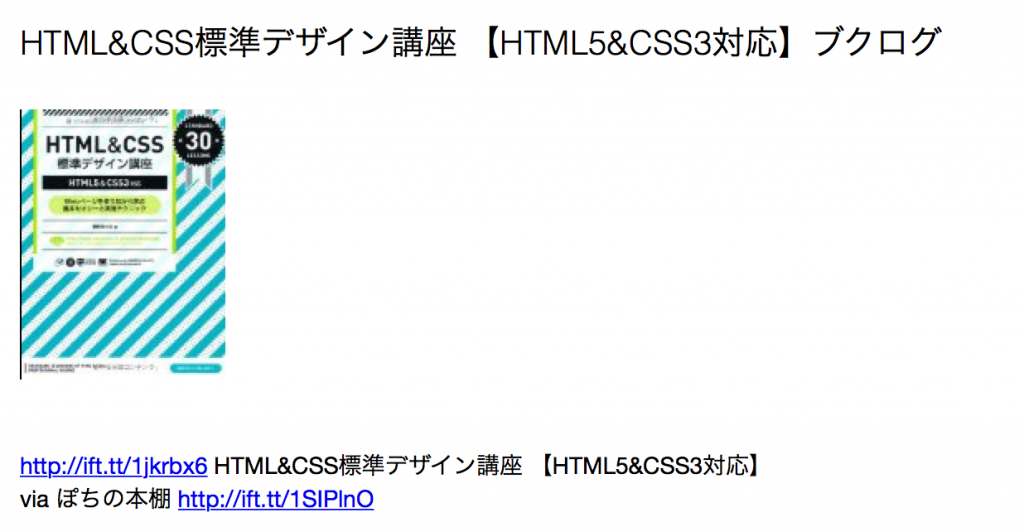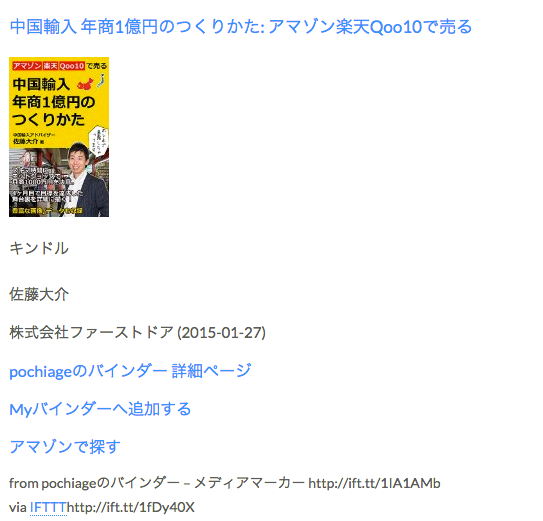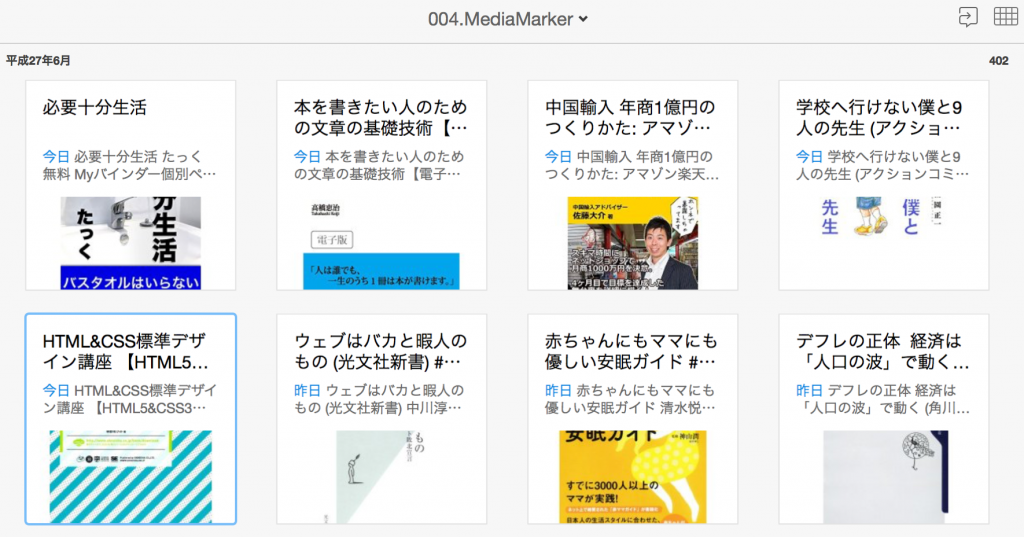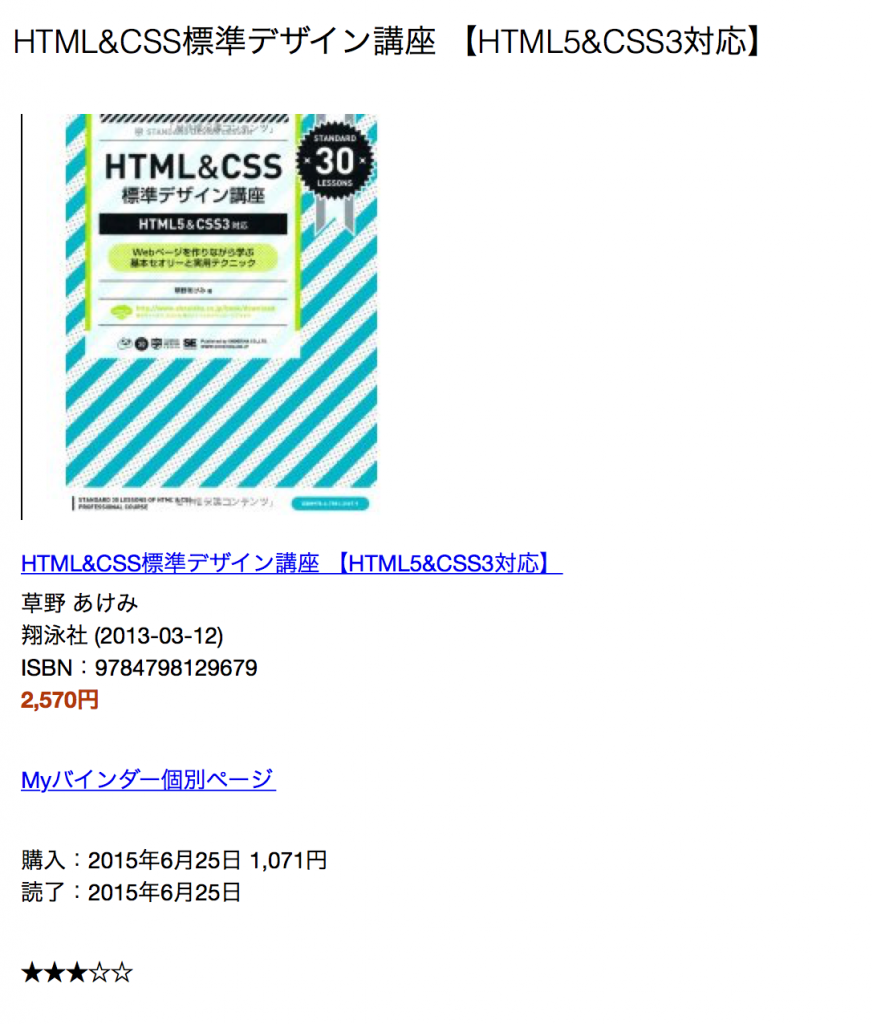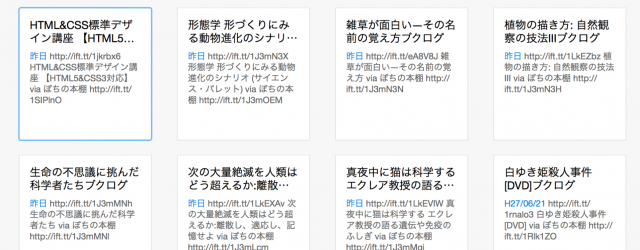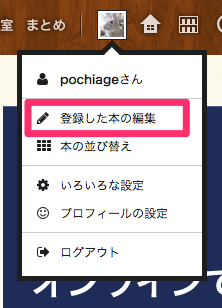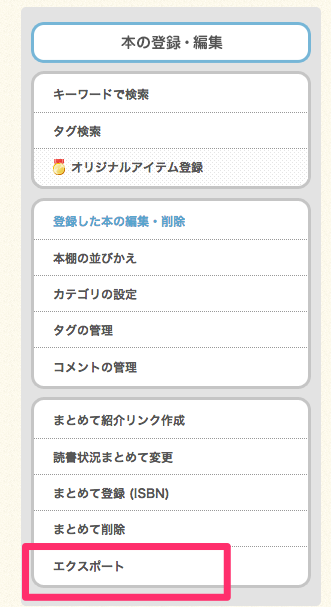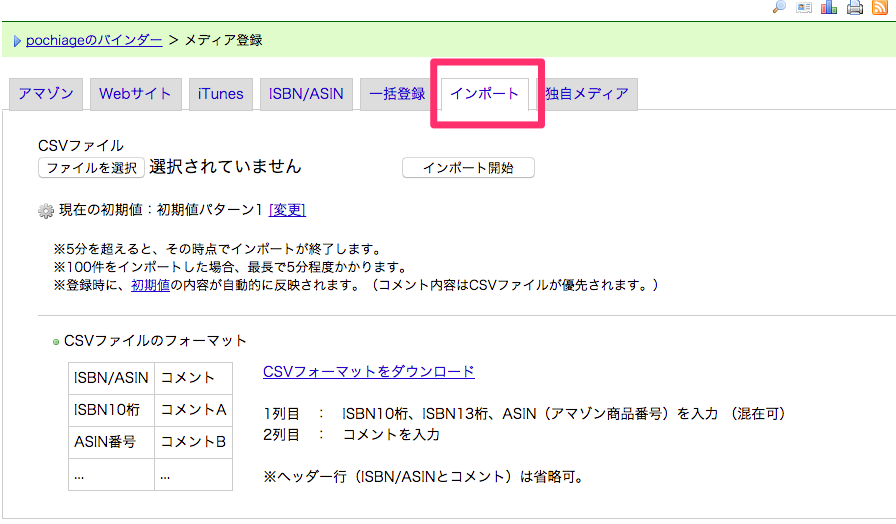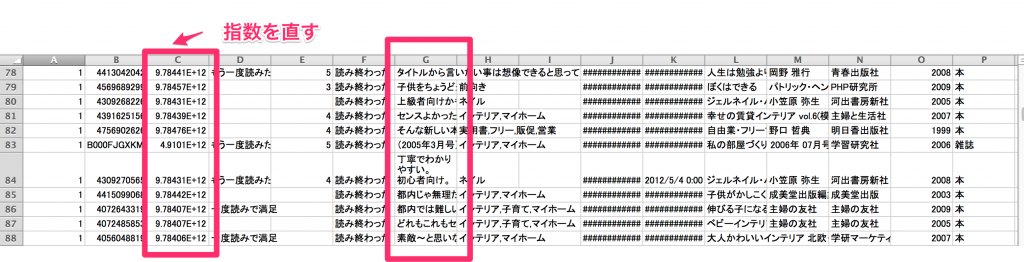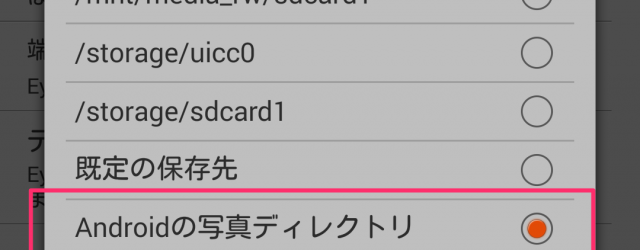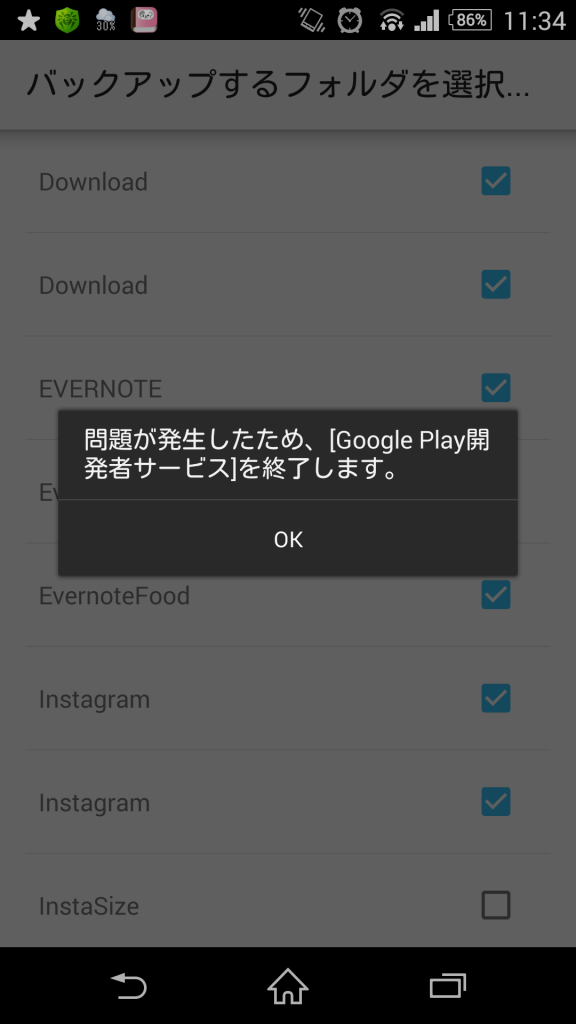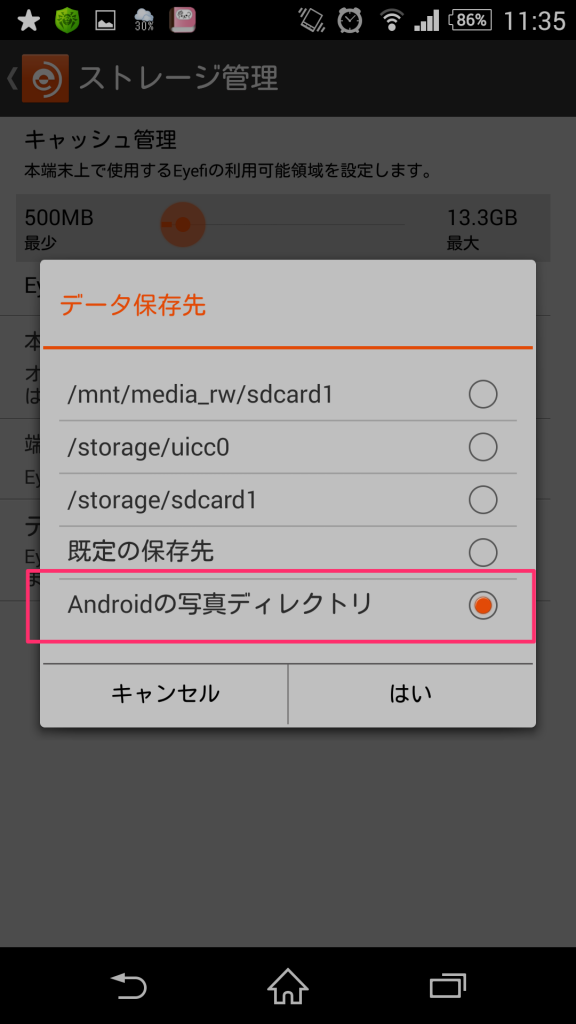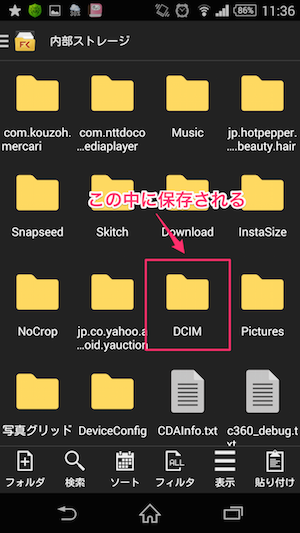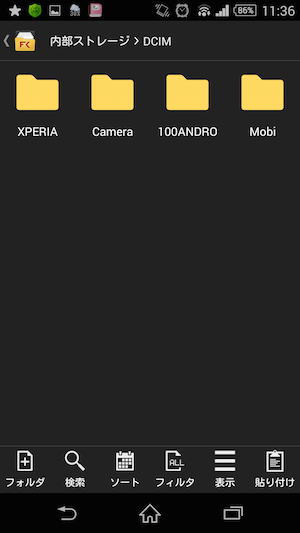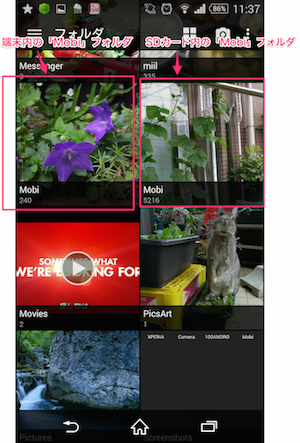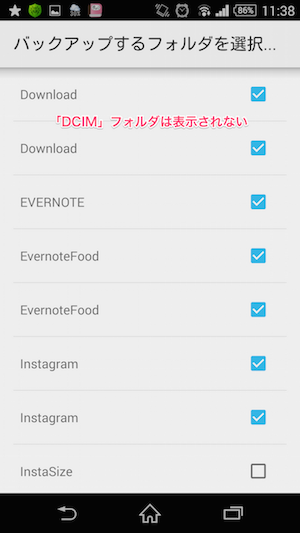ブクログからメディアマーカーへ移行
ブクログになくてメディアマーカーにあるもの
Evernoteへの自動転送
これをするためにIFTTTで設定していたのに、メディアマーカーは最初から搭載!
アイキャッチ自動表示
個別の記事に画像は表示されるのに、自動でアイキャッチを登録してくれなかったブクログ。
メディアマーカーはある模様。
ブクログにあってメディアマーカーにないもの
スマホからバーコードで本を登録できる
デザインがよい←昔読書メーターから移行したのもこの理由
本の一覧表示がわかりやすい
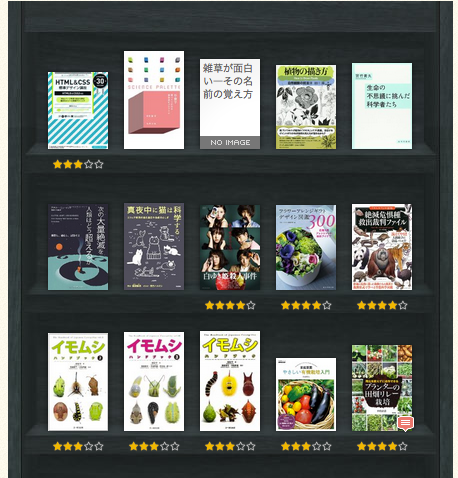
↑一度に沢山の本を認識できるのは便利だった。
こうしてみると、ブクログいいじゃん・・
IFTTTでの表示
ブクログは情報量の少なさが目立つ
Evernoteにはアイキャッチがでない。
zapierでの表示
IFTTTでブログに飛ばすと
アイキャッチは自動で登録されない。
個別ページでは問題ないけど、
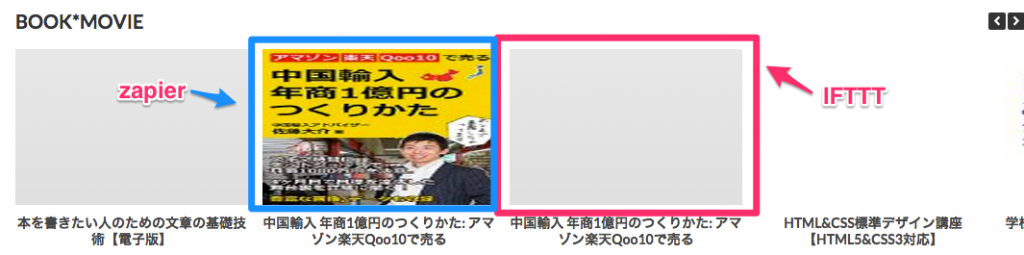
TOPページでアイキャッチ画像と一緒に表示するときに困る。
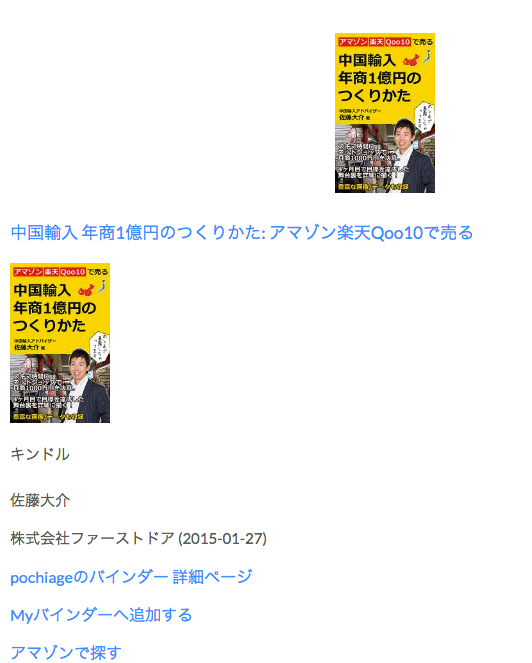
zapierだと自動でアイキャッチが登録される。
ただ、アイキャッチ自動登録以外たいした差はなし・・・
Evernoteへの転送
ブクログだと
メディアマーカーだと
やっぱりアイキャッチ大事・・・
情報量が圧倒的にメディアマーカーの方が優勢。
何より5段階評価が表示されるのはうれしい。
メモ:移行するときの注意
Evernoteプレミアムプランでも200件/日の制限があるらしい。
感想
メディアマーカーを使いたい!と思うのは、
アイキャッチ画像自動表示と、Evernote転送時の情報量の多さかな。
ただ、ブクログのスマホからのバーコード入力は沢山図書館で借りて積読の多い私には便利だった。
スマホからの登録もブクログ優勢かな。
とはいえ、2つに入力するのは疲れるので
うーん。
ひとまずメディアマーカーに移行してみよう。